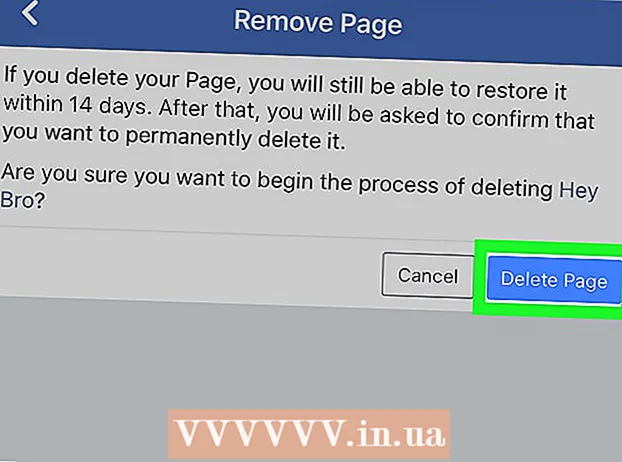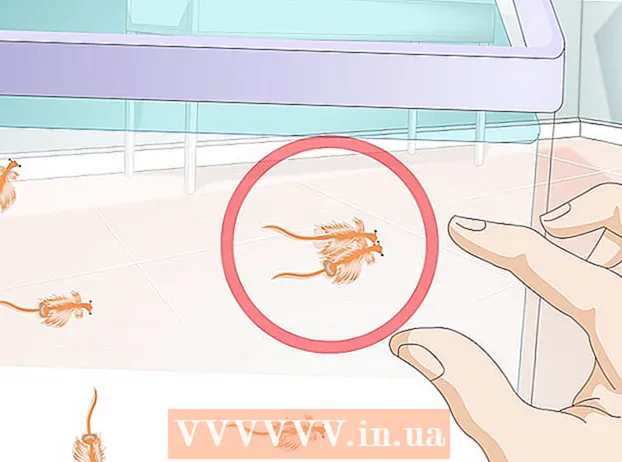Autor:
Florence Bailey
Dátum Stvorenia:
22 Pochod 2021
Dátum Aktualizácie:
1 V Júli 2024
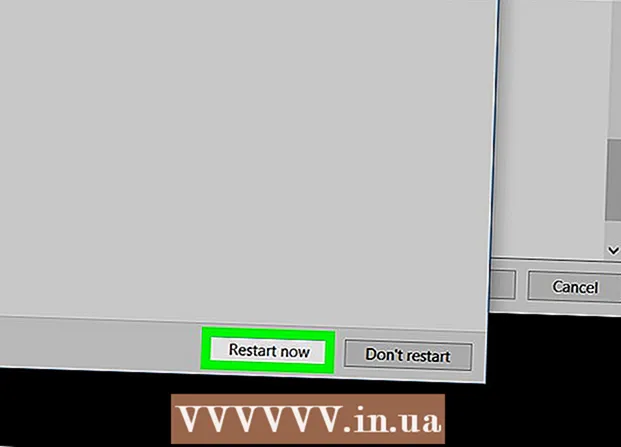
Obsah
- Kroky
- Časť 1 z 2: Inštalácia nástroja na vzdialenú správu servera
- Časť 2 z 2: Povolenie služby Active Directory
Tento článok vám ukáže, ako nainštalovať Active Directory v systéme Windows 10. Ak chcete nainštalovať Active Directory, váš počítač musí používať Windows 10 Pro alebo Windows 10 Enterprise.
Kroky
Časť 1 z 2: Inštalácia nástroja na vzdialenú správu servera
 1 V prehliadači prejdite na túto adresu: https://www.microsoft.com/ru-RU/download/details.aspx?id=45520. Pretože služba Active Directory nie je v systéme Windows 10 predvolene nainštalovaná, budete si ju musieť stiahnuť z webových stránok spoločnosti Microsoft.
1 V prehliadači prejdite na túto adresu: https://www.microsoft.com/ru-RU/download/details.aspx?id=45520. Pretože služba Active Directory nie je v systéme Windows 10 predvolene nainštalovaná, budete si ju musieť stiahnuť z webových stránok spoločnosti Microsoft. - Ak používate inú verziu systému Windows ako Windows 10 Pro alebo Enterprise, službu Active Directory nebudete môcť nainštalovať.
 2 Kliknite na červené tlačidlo Stiahnuť ▼. Posuňte stránku trochu nadol, aby ste ju našli.
2 Kliknite na červené tlačidlo Stiahnuť ▼. Posuňte stránku trochu nadol, aby ste ju našli.  3 Kliknutím na prázdne pole vedľa položky Názov súboru vyberte všetky súbory v zozname.
3 Kliknutím na prázdne pole vedľa položky Názov súboru vyberte všetky súbory v zozname. 4 Kliknite na Ďalšie (Ďalej).
4 Kliknite na Ďalšie (Ďalej). 5 Stiahnite si všetkých 6 súborov do počítača. Pretože budete musieť stiahnuť niekoľko súborov, kliknutím na „Uložiť súbor“ ich stiahnete.
5 Stiahnite si všetkých 6 súborov do počítača. Pretože budete musieť stiahnuť niekoľko súborov, kliknutím na „Uložiť súbor“ ich stiahnete.  6 Otvorte priečinok Stiahnuté súbory. Nachádza sa v sekcii Tento počítač alebo na ploche.
6 Otvorte priečinok Stiahnuté súbory. Nachádza sa v sekcii Tento počítač alebo na ploche.  7 Nainštalujte všetkých 6 súborov. Dvakrát kliknite na prvý súbor a dokončite inštaláciu podľa pokynov na obrazovke. To isté urobte so zvyšnými súbormi.
7 Nainštalujte všetkých 6 súborov. Dvakrát kliknite na prvý súbor a dokončite inštaláciu podľa pokynov na obrazovke. To isté urobte so zvyšnými súbormi.
Časť 2 z 2: Povolenie služby Active Directory
 1 Otvorte ovládací panel. Ak to chcete urobiť, zadajte Ovládací panel do vyhľadávacieho panela a potom vo výsledkoch vyhľadávania vyberte „Ovládací panel“.
1 Otvorte ovládací panel. Ak to chcete urobiť, zadajte Ovládací panel do vyhľadávacieho panela a potom vo výsledkoch vyhľadávania vyberte „Ovládací panel“.  2 Stlačte Programy.
2 Stlačte Programy. 3 Stlačte Zapína a vypína funkcie systému Windows. Na obrazovke sa zobrazí dialógové okno.
3 Stlačte Zapína a vypína funkcie systému Windows. Na obrazovke sa zobrazí dialógové okno.  4 Prejdite nadol a kliknite na + vedľa položky Nástroje na vzdialenú správu servera. Zoznam fondov sa rozšíri.
4 Prejdite nadol a kliknite na + vedľa položky Nástroje na vzdialenú správu servera. Zoznam fondov sa rozšíri.  5 Stlačte + vedľa položky Nástroje na správu rolí.
5 Stlačte + vedľa položky Nástroje na správu rolí. 6 Začiarknite políčko vedľa položky Active Directory Domain Services Tools. Systém Windows nainštaluje niektoré súbory a potom vás požiada o reštart počítača.
6 Začiarknite políčko vedľa položky Active Directory Domain Services Tools. Systém Windows nainštaluje niektoré súbory a potom vás požiada o reštart počítača.  7 Stlačte Reštartuj teraz. Počítač sa reštartuje. Keď je počítač znova zapnutý, nástroje Active Directory budú k dispozícii prostredníctvom nástrojov na správu v ponuke Štart.
7 Stlačte Reštartuj teraz. Počítač sa reštartuje. Keď je počítač znova zapnutý, nástroje Active Directory budú k dispozícii prostredníctvom nástrojov na správu v ponuke Štart.